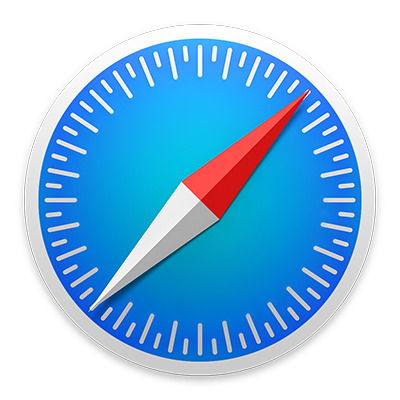
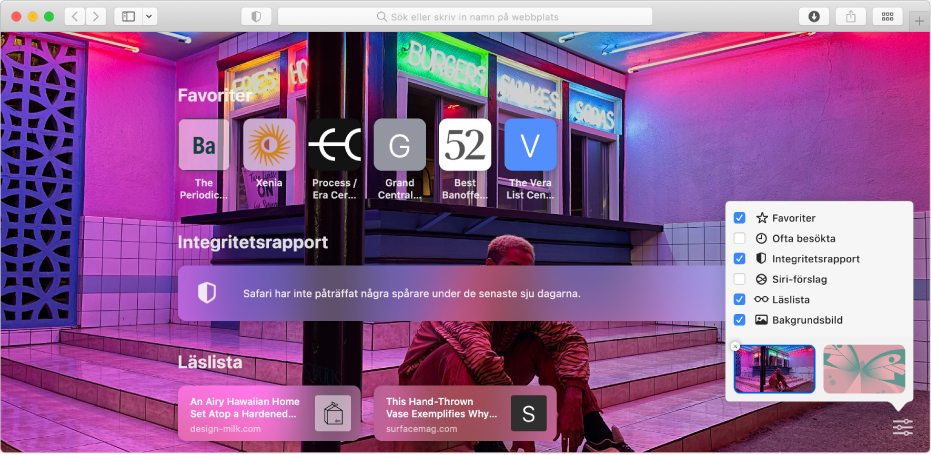
Anpassa startsidan
Välj bakgrundsbild och länkar som du vill se när du öppnar nya fönster och flikar.
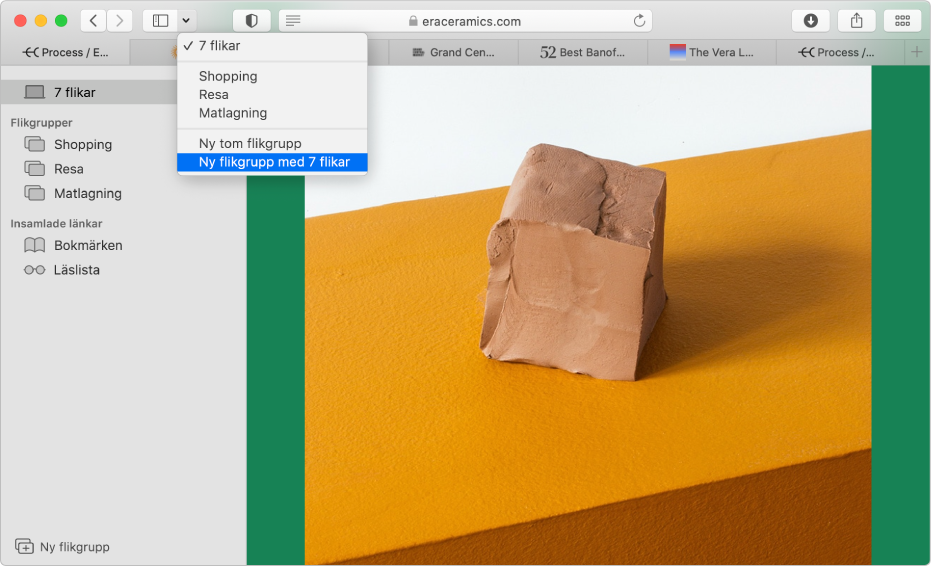
Ordna flikarna
Ordna flikar i flikgrupper om du vill ta bort dem från flikfältet och enkelt växla mellan relaterade webbplatser.
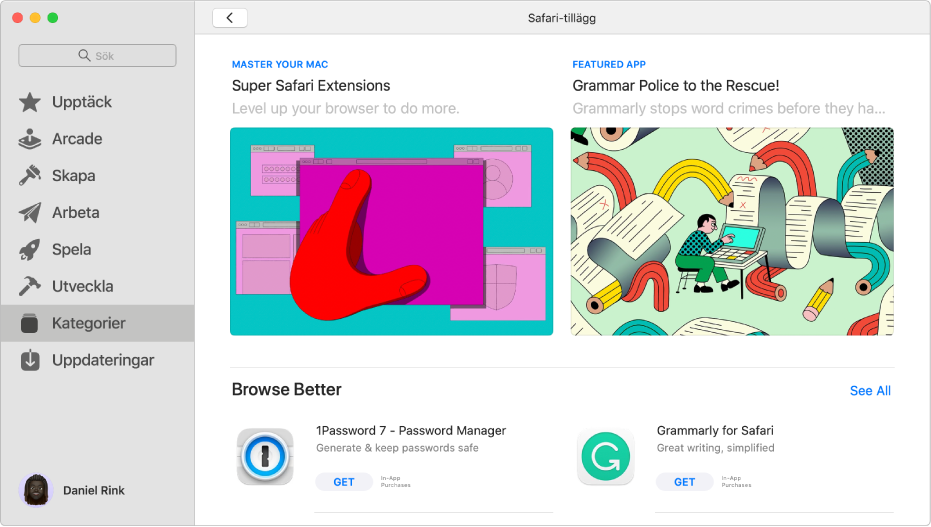
Utöka Safari med tillägg
Lägg till funktioner och personanpassa surfandet med Safari-tillägg från Mac App Store.
Utforska Safari Användarhandbok genom att klicka på Innehållsförteckning upptill på sidan eller skriva in ett ord eller en fras i sökfältet.
Gå till Safari-supportsidan om du behöver mer hjälp.